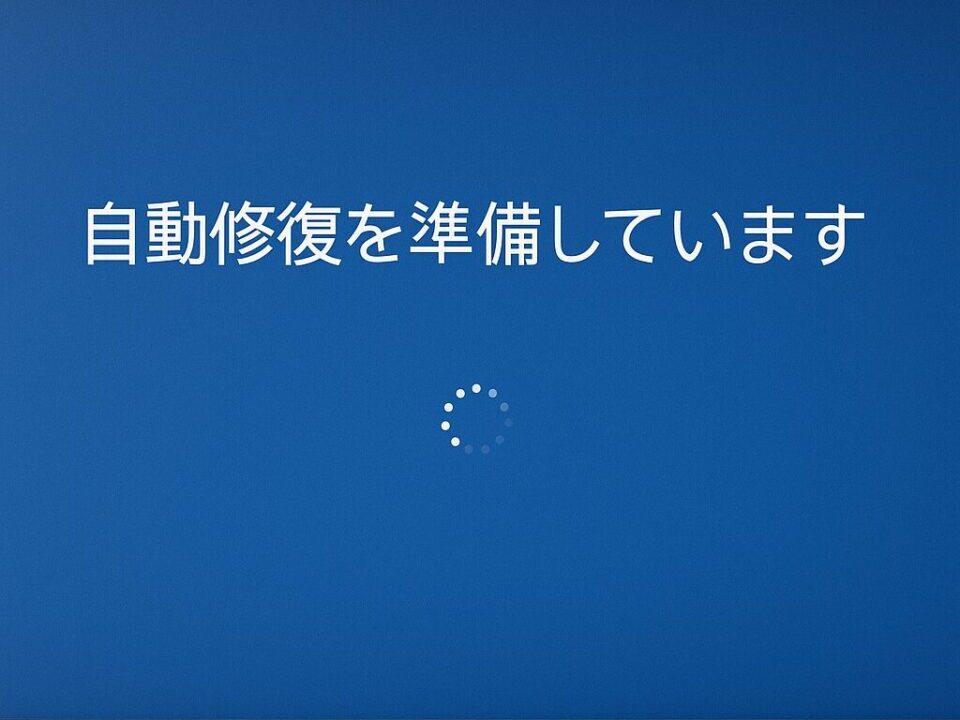突然、富士通PCの電源を入れた際に「自動修復を準備しています」の表示から先に進まず、「フリーズしている?」「このまま待っていて大丈夫?」と不安を感じていませんか?
このエラーは一見システムの不具合に見えますが、HDD/SSDなどストレージの障害が原因で必要なデータを読み込めず、自動修復が完了しないケースもあります。自己判断で強制終了や初期化を繰り返すと、状況を悪化させてデータが失われるリスクがあります。
本記事では、富士通PCで「自動修復を準備しています」が終わらないときに考えられる原因と、データを守るための正しい対処法を専門家の視点から解説します。
こうした状況の中で、対応に迷う方や安全に進めたい方も多いはずです。
次のどれか一つでも当てはまる方は、一度専門家に相談することをおすすめします。
- 大切なデータを失いたくないと感じている
- 自分だけの判断で進めるのが不安に感じる
- どこから手をつければよいか迷っている
- 安全に進めたい、確実に状況を知りたい
当社では、24時間365日、初期診断とご相談を無料で承っています。不安を感じた時点でお気軽にご連絡ください。
目次
富士通PCで「自動修復を準備しています」が終わらないときの主な症状
富士通PCで「自動修復を準備しています」が終わらないときの主な症状は次の通りです。
- 起動時に「自動修復を準備しています」と表示されたまま、画面が進まない
- メーカーのロゴや黒い画面のままフリーズし、操作を受け付けない
- 電源を入れ直しても同じ画面が繰り返される
- セーフモードや回復メニューに入れない
- 一時的に進んでも、再起動後に同じ状態に戻ってしまう
このような症状は、ストレージの破損やシステムファイルの異常、ハードウェア側の不具合など複数の原因で発生します。原因を誤って判断し、不適切な復旧操作を行うと、データが消失するリスクが高まります。
画面の表示や一時的な挙動だけでは原因を正確に特定するのは難しく、自己判断による対処で状態がさらに悪化してしまうこともあります。適切な処置を行うには、専門的な診断と対応が必要です。
当社では相談から初期診断まで24時間365日体制で無料でご案内しています。ぜひ気軽にご相談ください。
富士通PCで「自動修復を準備しています」が終わらない原因
このエラーは、パソコンの起動時に異常を検知した際に自動的に表示されるWindowsの修復機能ですが、進行しない場合は深刻なエラーの可能性があります。
誤った操作によるデータの上書きやリカバリの実行
エラーが表示されたときに焦って操作を続けると、誤ってリカバリを実行したり、必要なデータを上書きしてしまうことがあります。その結果、修復が進まず「自動修復を準備しています」の状態が長引くことがあります。特に操作に慣れていない場合は、状況を悪化させる原因にもつながるため注意が必要です。
Windows Updateの失敗
アップデート中の電源断や処理エラーにより、起動時に不具合が生じることがあります。途中で止まった場合、修復が繰り返される原因となります。
システムファイルの破損
富士通のパソコンで「自動修復を準備しています」という画面から進まない場合、システムファイルが破損している可能性があります。システムファイルは、Windowsの起動や動作に必要な基本データで、これが壊れると修復機能もうまく働かなくなります。
電源の強制終了やアップデート中のトラブルなどが原因で、ファイルが正常に読み込めなくなることがあります。この状態で何度も再起動や修復操作を繰り返すと、データが失われるリスクが高まります。
パソコン内に大切なデータがある場合は、無理に操作を続けず、早めにデータ復旧の専門業者に相談することが重要です。
HDD・SSDの物理障害
富士通のパソコンで「自動修復を準備しています」と表示されたまま進まない場合、HDDやSSDが物理的に故障している可能性があります。これらはシステムやデータを保存する装置で、故障すると修復が正常に行えなくなります。
HDDは衝撃や経年劣化に弱く、SSDも使用の限界を迎えると突然アクセスできなくなることがあります。この状態で再起動や初期化、修理を試すと障害が進行し、内部データが完全に消える恐れがあります。
保存されているデータが重要な場合、自力で対応するのではなく、状況を悪化させないためにも早急にデータ復旧の専門業者に相談することが必要です。当社では、相談から初期診断まで24時間365日無料でご案内しています。まずはお気軽にご相談ください。
富士通PCで「自動修復を準備しています」が終わらないときの対処法

ここでは、富士通PCで起動時に「自動修復を準備しています」と表示されたまま終わらず、再起動を繰り返してしまう場合の対処法を紹介します。 この症状はシステムファイルの不具合だけでなく、SSD/HDDの障害が原因になっていることもあり、ここから紹介する作業にはデータを失う可能性のある手順が含まれます。
「失いたくないデータがある」「少しでも不安がある」という方は、むやみに初期化や再インストール、コマンド操作などまで進めず、慎重に対応することが大切です。
当社では、24時間365日、初期診断とご相談を無料で受け付けています。
不安を感じたら、お気軽にご連絡ください。
強制終了と周辺機器の取り外し
まず1時間以上画面が変わらない場合、パソコンを一度強制終了し、周辺機器を取り外してから再起動を試してみましょう。
- 電源ボタンを10~15秒長押しして電源を切る
- マウス・USBメモリ・外付けHDDなどの周辺機器をすべて取り外す
- 電源を入れ直して、起動するか確認する
セーフモードでの起動
Windowsの修復モードからセーフモードで起動することで、軽量環境でシステムを立ち上げられる可能性があります。
- 「自動修復」画面から「詳細オプション」を選択
- 「トラブルシューティング」→「詳細オプション」→「スタートアップ設定」へ進む
- 「再起動」→F4キーでセーフモードを選び起動する
システムファイルの修復コマンド実行
コマンドプロンプトから「sfc /scannow」や「chkdsk」を実行して、システムの破損を修復できる場合があります。
- 「詳細オプション」→「コマンドプロンプト」を開く
- 「sfc /scannow」を入力して実行
- 必要に応じて「chkdsk C: /f /r」も実行する
PCの初期化(リカバリ)の実施
ソフトウェア的な問題が解決しない場合、最終手段として初期化を検討します。ただし中のデータは全て消去されるため、重要なデータがある場合はデータ復旧専門業者に相談しましょう。
- 「詳細オプション」→「このPCを初期状態に戻す」を選択
- 「すべて削除」または「個人ファイルを保持する」から選択
- 画面の指示に従い、リカバリを完了させる
専門業者に相談する
起動トラブルの背景にストレージの異常がある場合、自己対応ではデータの損失につながるリスクがあります。無理に再起動を繰り返すと、記録領域が上書きされ、復旧が困難になる恐れがあります。そのため、データを守るためには、専門業者への相談が安全で確実な選択となります。
デジタルデータリカバリーでは、これまでに50万件以上の相談実績(※1)を持ち、一部復旧を含む復旧件数割合91.5%(※2)という高い成果を上げています。初期相談・診断は無料で、24時間365日対応していますので、少しでも不安がある場合はお気軽にご相談ください。
※1 期間:2011年1月以降
※2 2025年9月実績。一部復旧:完全復旧に至らなかったが、一部復旧できた場合。完全復旧:復旧希望データを100%復旧できた場合。
なぜデジタルデータリカバリーでは復旧困難な機器の復旧事例が多いのか
デジタルデータリカバリーはこれまで数々の復旧に成功してきました。復旧事例が多いのには、理由があります。
業界トップクラスの実績

私たちデジタルデータリカバリーは、17年連続で国内売上No.1(※1)。累計50万件以上(※2)の相談実績をもとに、あらゆるデータトラブルと向き合ってきました。
「データが戻ってくるかどうかは、最初の診断で決まる」
そう言っても過言ではありません。
最大の強みは、その“症例データの蓄積数”。
すべての相談内容を電子カルテのように管理し、障害のパターンと復旧手法を社内でデータ化。
これにより、問題の切り分けが圧倒的に早くなり、対応スピードと成功率の向上につながっています。
その結果、48時間以内に対応を完了した件数は全体の約80%。
一部復旧を含む復旧件数割合は92.6%(※3)と、業界でも高水準の成果を出し続けています。
国内最高峰の復旧設備

復旧の成功事例の多さは、デジタルデータリカバリーの技術力の高さを象徴しています。復旧成功の要因として、次の点が挙げられます:
- 蓄積された知見に基づき、障害箇所を正確に特定
- 最新技術を駆使した独自の復旧手法を開発
- 精密な環境での復旧作業(専用クリーンルーム完備)
これらの要素が、他社では対応が難しいケースでも「不可能を可能に」しています。
「他社で復旧できなかった機器のご相談件数8,000件超(※4)」ですので、他社で復旧してもらえなかった機器であっても、デジタルデータリカバリーでは復旧できる可能性もございます。是非ご相談ください。
初期診断・相談・見積まで無料で対応可能
初期診断とは、機器に発生した障害の原因を正確に特定し、復旧の可否や復旧方法を確認する工程です。デジタルデータリカバリーでは、経験豊富な技術者が「初期診断」を行い、内部の部品にダメージを与えることなく問題を見つけます。
データ障害のパターン15,000種類以上もありますが、「ご相談件数50万件超」(算出期間:2011年1月1日~)を持つ当社は、それぞれの障害原因をデータベースから即座に情報を引き出し、原因を正確に特定できる体制を整えています。
※1:データ復旧専門業者とは、自社及び関連会社の製品以外の製品のみを対象に保守及び修理等サービスのうちデータ復旧サービスを提供し、その売上が総売上の50%以上を占める企業のこと ※第三者機関による、データ復旧サービスでの売上の調査結果に基づく(算出期間:2007年~2023年)
※2:期間:2011年1月1日~
※3:2025年9月実績。一部復旧:完全復旧に至らなかったが、一部復旧できた場合。完全復旧:復旧希望データを100%復旧できた場合。
※4:算出期間:2016年6月1日~
よくある質問
いえ、かかりません。当社では初期診断を無料で実施しています。お客様の機器に初期診断を行って初めて正確なデータ復旧の費用がわかりますので、故障状況を確認しお見積りをご提示するまで費用は頂いておりません。
※ご郵送で機器をお預けいただいたお客様のうち、チェック後にデータ復旧を実施しない場合のみ機器の返送費用をご負担頂いておりますのでご了承ください。
機器の状態によって故障の程度が異なりますので、復旧完了までにいただくお時間はお客様の機器お状態によって変動いたします。
弊社は、復旧完了までのスピードも強みの1つで、最短即日復旧・ご依頼の約8割を48時間以内に復旧完了などの実績が多数ございます。ご要望に合わせて柔軟に対応させていただきますので、ぜひご相談ください。
営業時間は以下の通りになっております。
365日24時間、年中無休でお電話でのご相談・復旧作業・ご納品・アフターサービスを行っています。お困りの際は是非ご相談ください。
電話受付:0:00~24:00 (24時間対応)
電話番号:0800-333-6302
来社受付:9:30~21:00
復旧できる可能性がございます。
弊社では他社で復旧不可となった機器から、データ復旧に成功した実績が多数ございます。 他社大手パソコンメーカーや同業他社とのパートナー提携により、パートナー側で直せない案件を数多くご依頼いただいており、様々な症例に対する経験を積んでおりますのでまずはご相談ください。
この記事を書いた人

デジタルデータリカバリー データ復旧エンジニア
累計相談件数46万件以上のデータ復旧サービス「デジタルデータリカバリー」において20年以上データ復旧を行う専門チーム。
HDD、SSD、NAS、USBメモリ、SDカード、スマートフォンなど、あらゆる機器からデータを取り出す国内トップクラスのエンジニアが在籍。その技術力は各方面で高く評価されており、在京キー局による取材実績も多数。2021年に東京都から復旧技術に関する経営革新優秀賞を受賞。